发布时间:2024-08-15 09: 00: 00
在现代商业演示和数据分析中,图表的使用至关重要。ThinkCell作为一款功能强大的PPT插件,以其高效便捷的图表制作能力广受欢迎。它不仅能够快速创建复杂的图表,还能极大提升演示文档的美观度和专业性。本文将详细介绍“thinkcell怎么调整柱子间隙?thinkcell怎么做复合图”,并探讨thinkcell是否可以导入SQL数据的问题。
一、thinkcell怎么调整柱子间隙?
在使用ThinkCell创建柱状图时,调整柱子之间的间隙可以使图表更加清晰和美观。具体操作步骤如下:
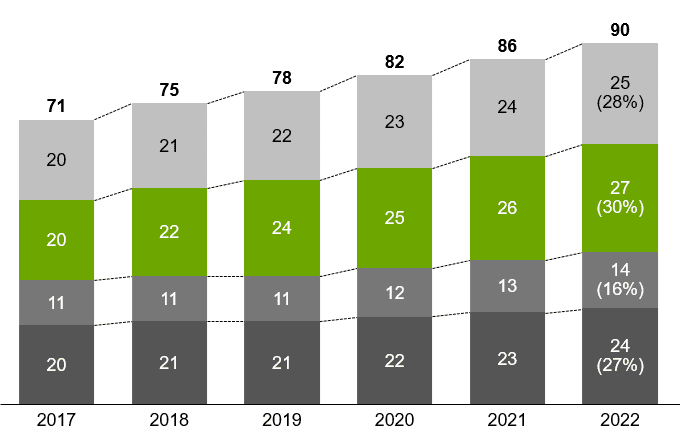
1. 选择图表:首先,打开包含柱状图的PPT文件,点击要调整的柱状图,使其处于选中状态。
2. 进入编辑模式:双击柱状图或右键选择“编辑数据”进入ThinkCell的编辑模式。在这个模式下,可以对图表的各个元素进行详细调整。
3. 调整间隙:在编辑模式中,找到用于调整间隙的选项。通常,ThinkCell会在图表边框处显示一些小的控制点。拖动这些控制点即可调整柱子之间的间隙。具体操作如下:
- 选择一个柱子,观察其周围是否有控制点出现。
- 拖动控制点,可以看到柱子之间的间隙逐渐变化。
- 根据实际需求,微调这些控制点,直到获得满意的效果。
4. 使用属性窗口:如果需要更精细的调整,可以使用ThinkCell的属性窗口。在属性窗口中,可以直接输入具体的间隙数值,精确控制柱子之间的距离。
5. 预览和调整:完成调整后,预览图表,确保间隙调整符合预期。如果不满意,可以重复上述步骤,继续调整。
通过以上步骤,用户可以灵活地调整ThinkCell柱状图中柱子之间的间隙,使图表更加美观和易读。
二、thinkcell怎么做复合图
复合图是指将不同类型的图表组合在一起,展示更复杂的数据关系。ThinkCell提供了强大的复合图制作功能,以下是具体步骤:
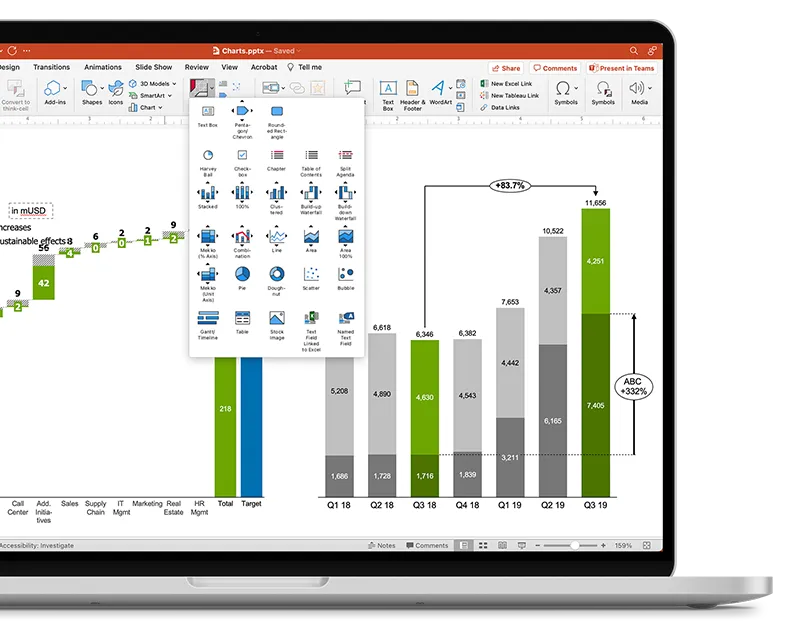
1. 选择复合图类型:在PPT中插入新图表时,ThinkCell提供了多种图表类型可选。选择“复合图”类型,可以开始制作复合图。
2. 添加数据:进入数据编辑模式,输入或粘贴需要展示的数据。ThinkCell会根据数据自动生成相应的图表。可以在同一个图表中组合柱状图、折线图等不同类型的图表元素。
3. 调整图表元素:在复合图中,可能需要调整各个元素的位置和样式。例如,可以将某些数据系列设置为柱状图显示,其他数据系列设置为折线图显示。右键点击图表元素,选择“更改图表类型”,可以切换显示方式。
4. 添加次坐标轴:如果复合图中有多个数据系列,且它们的数值范围差异较大,可以添加次坐标轴。右键点击数据系列,选择“添加次坐标轴”,可以使图表更清晰地展示不同数据系列的关系。
5. 美化图表:调整图表的颜色、标签和其他样式,使复合图更加美观和专业。ThinkCell提供了丰富的自定义选项,可以根据需要进行详细调整。
6. 保存和预览:完成复合图制作后,保存并预览PPT,确保图表显示效果符合预期。如果需要,可以随时返回编辑模式,进行进一步调整。
通过以上步骤,用户可以在ThinkCell中轻松制作复合图,展示复杂的数据关系和趋势,提升PPT演示文档的专业性。
三、thinkcell可以导入SQL数据吗
在处理大量数据时,直接从数据库导入数据到图表是一个高效的方式。ThinkCell是否支持导入SQL数据,是许多用户关心的问题。以下是详细解答:
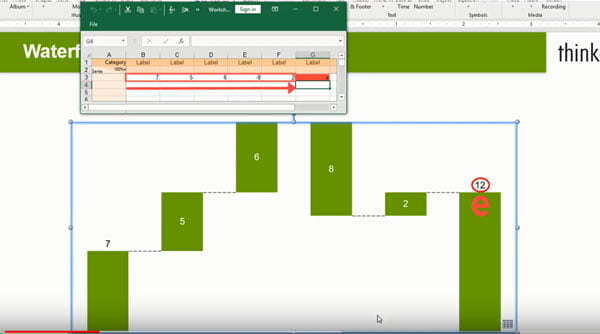
1. ThinkCell与Excel集成:目前,ThinkCell本身不直接支持从SQL数据库导入数据。但是,ThinkCell与Excel有良好的集成,可以通过Excel作为中间桥梁,将SQL数据导入ThinkCell图表中。
2. 从SQL导入数据到Excel:首先,通过SQL查询工具(如SQL Server Management Studio、MySQL Workbench等)运行查询,将数据导出为Excel文件。大多数SQL工具都支持将查询结果保存为Excel格式。
3. 在Excel中准备数据:打开导出的Excel文件,确保数据格式和结构符合ThinkCell的要求。可以对数据进行整理和预处理,确保其在ThinkCell中正确显示。
4. 在ThinkCell中使用Excel数据:在PPT中插入ThinkCell图表时,选择“从Excel导入数据”选项,导入准备好的Excel数据。ThinkCell会自动读取Excel中的数据,并生成相应的图表。
5. 动态更新:如果需要定期更新图表数据,可以在Excel中设置数据刷新机制。例如,通过Power Query等工具,设置从SQL数据库定期获取最新数据。然后在ThinkCell中刷新图表,自动获取最新数据。
通过以上步骤,用户可以实现从SQL数据库导入数据到ThinkCell图表中,虽然需要借助Excel作为中间工具,但这种方法简单高效,适合处理大量和复杂的数据。
总结来说,ThinkCell作为一款功能强大的PPT插件,不仅能够灵活调整柱状图的间隙,还支持制作复杂的复合图。尽管目前不支持直接导入SQL数据,但通过与Excel的集成,用户可以方便地实现从数据库到图表的数据导入。本文详细探讨了“thinkcell怎么调整柱子间隙?thinkcell怎么做复合图”,并解答了ThinkCell是否可以导入SQL数据的问题。通过合理使用ThinkCell,用户可以显著提升PPT演示文档的美观度和专业性,满足各种复杂的数据展示需求。
展开阅读全文
︾
读者也喜欢这些内容:

thinkcell组合图怎么做 Think-Cell怎么创建双y轴图
今天要给大家分享的是thinkcell操作技巧,通过thinkcell图表我们可以全面地展示各种数据的多个维度,使得图表的展示效果大大增加,接下来本文就带大家了解一下thinkcell组合图怎么做,Think-Cell怎么创建双y轴图的相关内容。...
阅读全文 >

怎么在柱状图上加一条线 怎么在柱状图里添加数据
本期给大家分享一个think-cell图表制作的技巧,我们经常会用图表来展示和分析数据 ,在进行数据汇报时,为了更方便看出业绩达标情况,直观呈现出实际完成数据与指标的差距,我们会在图表上加一条目标线。...
阅读全文 >

怎么在折线图里加柱状图 怎么在折线图上添加数据
本期给大家分享一个think-cell组合图的操作技巧,无论是工作汇报还是学术研究,通过组合图图表可以帮助我们更好地展示数据,那么柱状图和折线图组合该如何做呢?今天我们就以think-cell为例,带大家了解一下怎么在折线图里加柱状图,怎么在折线图上添加数据的相关内容。...
阅读全文 >

think-cell图怎么写单位 think-cell怎么调整数字后两位
众所周知,通过图表可以很好地展示数据情况,分析数据之间的关系和趋势,而在绘制图表时,注意图表中的关键性细节很重要。今天我们就来带大家了解think-cell图怎么写单位,think-cell怎么调整数字后两位的相关方法,帮助大家轻松掌握这些图表细节处理技巧。...
阅读全文 >